Maison >Tutoriel système >Série Windows >Comment agrandir la fenêtre de jeu dans Win11_Comment agrandir la fenêtre de jeu dans Win11
Comment agrandir la fenêtre de jeu dans Win11_Comment agrandir la fenêtre de jeu dans Win11
- 王林avant
- 2024-05-06 11:43:202015parcourir
Vous êtes troublé par le fait que la fenêtre de jeu est trop petite et ne permet pas de profiter pleinement de l'expérience de jeu ? L'éditeur PHP Xinyi vous propose la méthode de fonctionnement détaillée pour agrandir la fenêtre de jeu dans Win11. Ce didacticiel vous guidera étape par étape sur la manière d'agrandir facilement la fenêtre de jeu, vous permettant ainsi de vous immerger dans le monde époustouflant du jeu. Lisez rapidement le contenu suivant pour débloquer une expérience de jeu passionnante !
1. Presque tous les jeux ont actuellement des modes d'affichage intégrés qui peuvent être ajustés.
2. Changez simplement l'écran en plein écran directement dans le jeu pour agrandir la fenêtre de jeu de Windows 11.
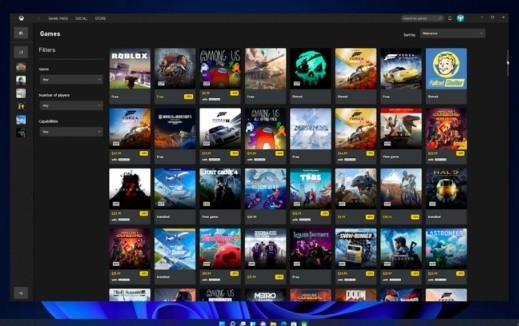
Autres méthodes :
1. Vous pouvez utiliser la touche de raccourci [alt+enter] pour accéder directement au plein écran.
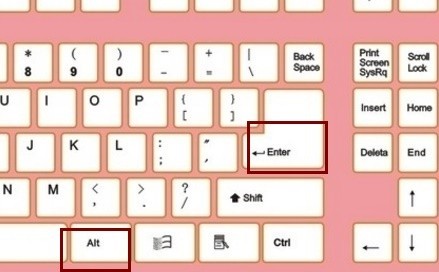
2. Si vous souhaitez rendre le jeu en fenêtre plutôt qu'en plein écran, mais que vous souhaitez également agrandir la fenêtre de jeu, vous pouvez appuyer sur la touche de raccourci [gagner + flèche vers le haut] pour agrandir la fenêtre.
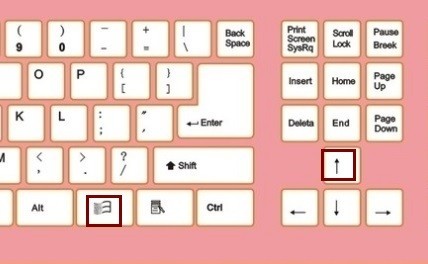
Ce qui précède est le contenu détaillé de. pour plus d'informations, suivez d'autres articles connexes sur le site Web de PHP en chinois!

